[Anaconda]가상환경 설치,삭제(32bit 포함)
- Python/기초
- 2020. 8. 14.
보통 우리는 64bit 환경에서 개발을 합니다만
증권사 api를 쓰기 위해서는 32bit 개발환경이 필요합니다.
물론 다시 설치할 수도 있지만 번거롭기 때문에 32bit 가상환경을 만들어 32bit 환경에서
python이 동작하는 공간을 용량은 조금 차지하기는 하지만 효율적으로 python을 사용할 수 있습니다.
가상환경 설치하기
1. Anaconda prompt 실행
다음과 같은 과정을 통해 가상환경을 구축할 수 있습니다. 생각보다 굉장히 간단합니다.
시작화면 검색에서 anaconda prompt를 찾습니다.

위의 그림처럼 anaconda prompt를 찾을 수 있습니다.
관리자 권한으로 실행을 하고 다음과 같이 코드를 입력합니다.
2. 아나콘다 32bit 설정 및 가상환경 설치
# 구식방법(파이썬 낮은 버전일때만 가능 or OS 윈도우에서만 가능)
set CONDA_FORCE_32BIT=1 #아나콘다 32bit 설정
conda create -n 가상환경이름 python=3.5.6 anaconda #가상환경 만들기
# 신식방법
conda config --env --set subdir win-32 #32비트 활성화
conda create -n 가상환경이름 python=3.8 anaconda #가상환경 만들기python 버전을 임의로 정할 수 있는데 저는 3.5.6버전으로 했습니다.
구식방법이 있고 신식방법이 있는데 운영체제가 windows인 경우는 파이썬버전이 3.9여도 구식방법이 통합니다. 그런데 리눅스는 안 통합니다. 리눅스는 가상환경 설치 방법 자체가 틀리니 추후에 따로 포스팅을 하겠습니다.
아무튼 윈도우에서는 구식방법이나 신식방법이나 상관없이 다 할 수 있습니다.
python 버전 뒤에 anaconda는 anaconda에서 제공하는 기본 패키지를 모두 설치하겠다는 뜻입니다.
그럴 필요가 없다면 anaconda는 생략해도 됩니다. 리눅스는 가끔 anaconda가 들어가면 가상환경 설치오류가 뜨는 경우가 있습니다. 그럴 때는 일일히 설치하는게 귀찮지만 anaconda 없이 설치를 해야합니다.
아무튼 실행을 시키면 설치를 시작합니다.
잘 설치가 되었다면 다음과 같이 나옵니다.
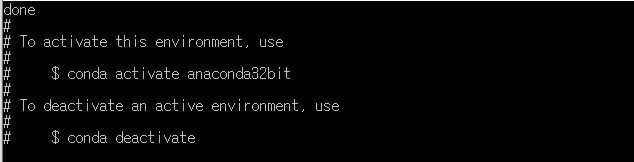
저는 anacodna32bit로 가상환경이름을 만들었습니다.
가상환경을 활성화 시키려면 conda activate anaconda32bit를 하고
비활성화 하려면 conda deactivate 라고 명령어를 입력하라고 써있네요.
활성화를 시키면 앞에 (base)로 되었던 괄호가 (가상환경이름)으로 바뀝니다.
그 외에 가상환경 리스트를 다 보려면
conda env list 를 입력합니다.
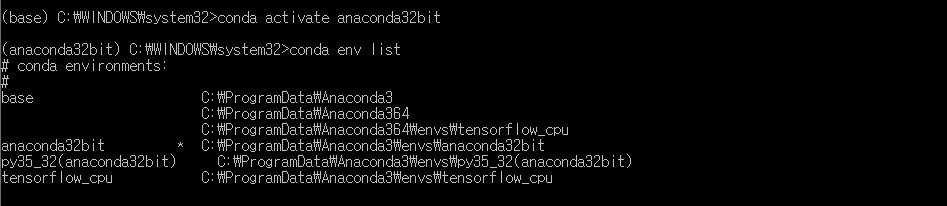
3. 가상환경 삭제
설치해놓은 가상환경을 삭제하고 싶다면 다음을 입력합니다.
conda env remove --n 가상환경이름 예로 위의 env list에서 나온 py35_32(anaconda32bit)를 삭제해보겠습니다.

깔끔하게 없어진 것을 볼 수 있습니다.
부록 : 32bit 확인 방법(가상환경 설치전, 설치후)
가상환경 설치전
구식방법 때문에 추가로 써놓습니다. 신식방법도 마찬가지로 확인할 수 있습니다.
32bit 활성화를 안해놓고 가상환경을 설치했다간 낭패이기 때문입니다.
내 파이썬 버전에서 과연 구식방법이 통하는지 32bit 활성화가 진정으로 되는지 궁금할 수 있습니다.
conda info로 확인할 수 있습니다.
cmd에서 conda info를 칩니다.
conda info
32bit 활성화가 아닌 경우 즉, 64bit 활성화인 경우 platform : win-64로 되어있습니다.
하지만 32bit 활성화 후 conda info를 입력하면 platform : win-32로 바뀝니다. 이 상태가 된 후 가상환경 설치를 진행하셔야 합니다. 코드를 입력했으면 일반적으로 되어있겠거니 하겠지만 확인이 필요하다면 conda info로 확인해보시기 바랍니다.
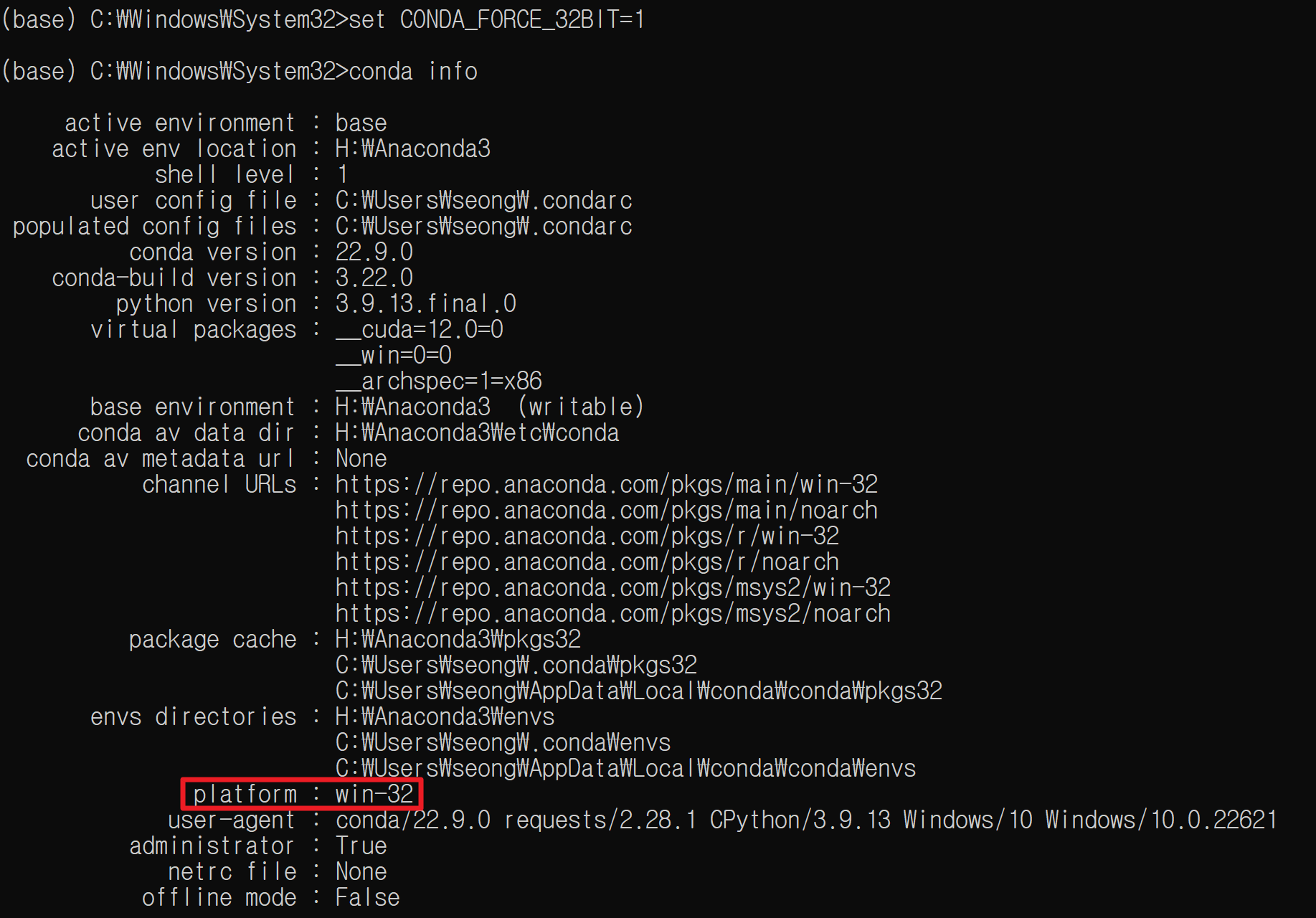
가상환경 설치후
가상환경 설치후에도 32bit인지 확인할 수 있습니다.
'이게 32bit였나??' 까먹었을 때 유용합니다.
해당 가상환경을 activate를 한 후 python에 들어가야합니다.
conda activate 가상환경이름
python
import platform
print(platform.architecture())
base 를 보니 64bit입니다. 좀 귀찮아도 32bit 때문에 설치를 새로하는 것보단 나아보입니다.
가상환경 설치 경로를 지정하고 싶다면
가상환경 설치 경로를 지정하고 싶다면 경로를 가상환경 이름 옆에 씁니다. D:\Projects\myenv 폴더에 만들고 다음과 같이 합니다.
conda create --prefix [경로] python=[버전]
conda create --prefix D:\Projects\myenv python=3.10
함께 보면 좋은 글
'Python > 기초' 카테고리의 다른 글
| [Jupyter] 알면 유용한 단축키 (0) | 2020.09.16 |
|---|---|
| [업무자동화] 윈도우 작업스케줄러 사용해 파이썬 실행하기 (19) | 2020.09.03 |
| [Python] 예외처리 (0) | 2020.04.18 |
| [Python] 클래스 선언과 상속 (0) | 2020.04.16 |
| [Python] 간단 용어 정리 (0) | 2020.04.14 |